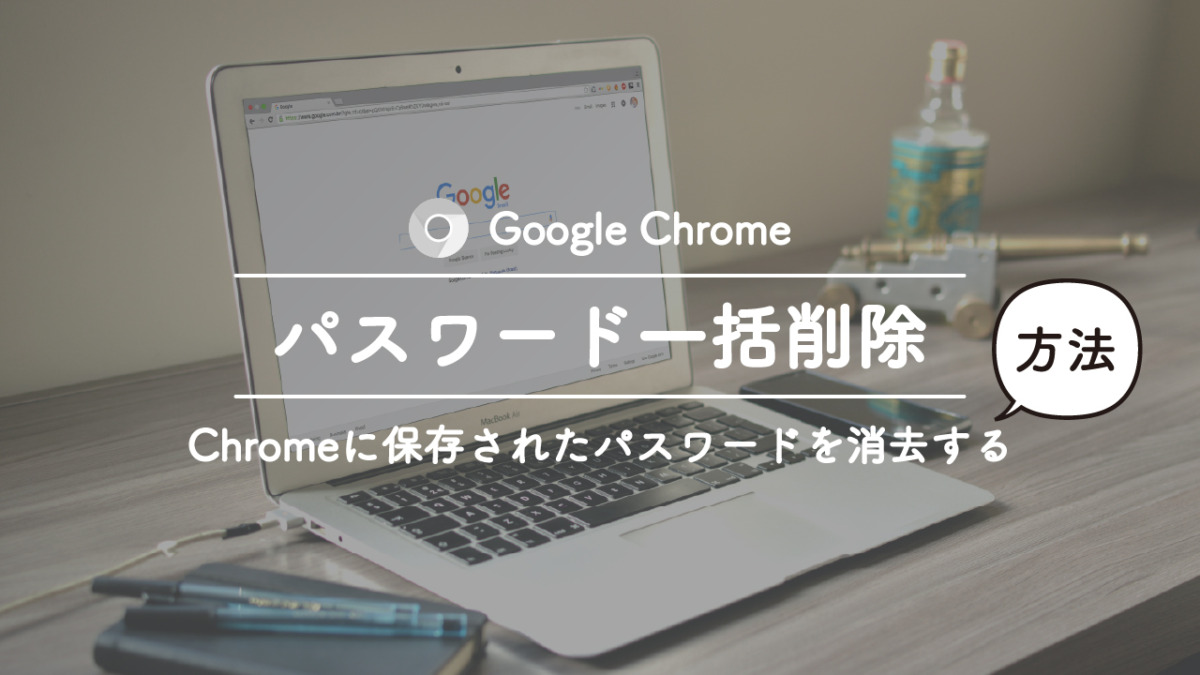悩む人
悩む人Google Chromeのパスワード自動保存機能を使っていたけど、漏洩したかもって警告が…怖いから全部消したいな

Google Chromeでの自動パスワード保存を使うと、各サイトにログインするたびに自動で情報を入力してくれてとても便利ですよね。
しかし、パスワードを使いまわしているひとや、Googleアカウント自体のパスワードが簡単すぎる場合は注意が必要です。
 ごん
ごん私はパスワードを使いまわしていて、支障がでたので1Passwordというパスワード管理ソフトに乗り換えました
あわせて読みたい


<アプリ>1Passwordを使って既存のパスワードを上書き変更する方法
パスワードが漏洩したので、1Passwordを使い始めた。使いまわしていたパスワードを上書きしていきたいけど、できるのかな? こんにちは、ごんです。 私はごぶろぐ以外に…
Chromeのパスワード管理機能から、パスワード管理ソフトに乗り換えたあとは
Google Chrome内のパスワードをすべて削除することをおすすめ
します。
この記事では、Google Chromeに保存されているパスワードを一括削除する方法をご紹介します。目次
Google Chromeに保存されたパスワードを一括削除する方法
Google Chromeのパスワードを普通に削除しようとすると、1つ1つ削除していく必要があります。
1個や2個ならいいですが、何百個も保存していたひとは面倒ですよね。
次の方法でパスワードを一括削除することができるので、全部消したい方は試してみてください。
STEP
3点リーダーを開く
Google Chromeを立ち上げて、ログインした状態で右上の3点リーダーを選択する
その中にある、その他のツールを選択
STEP
閲覧履歴を消去
閲覧履歴を消去を選択します


STEP
詳細設定を選ぶ
閲覧履歴データの削除のウィンドウが表示されるので、タブを詳細設定へ変更します

基本設定内のキャッシュされた画像とファイルにチェックが入っている場合は、念のためチェックを外しておきます

STEP
データの削除をして完了
期間:全期間
パスワードとその他のログインデータ:チェックを入れる
Download履歴やcookieなど、削除したくないものはチェックを外してください